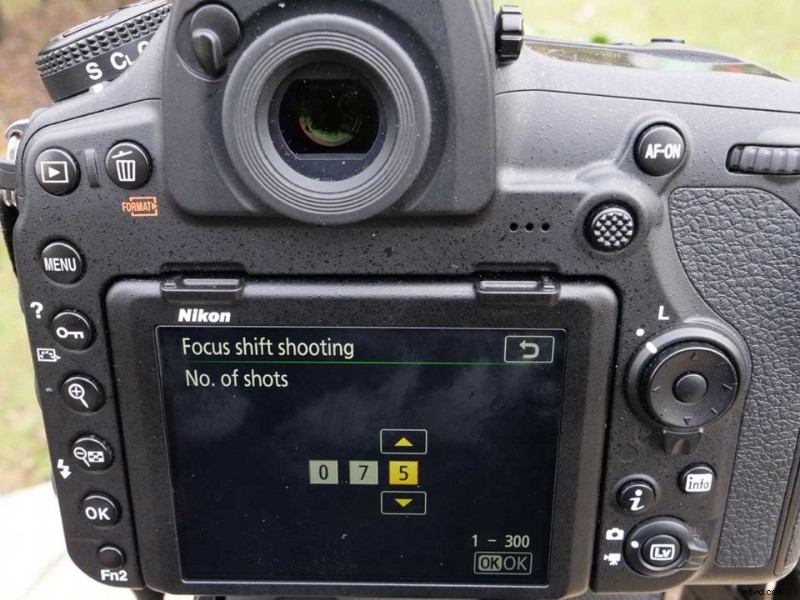L'une des fonctionnalités pratiques incluses dans le Nikon D850 est un mode de décalage de mise au point qui vous permet de prendre facilement des images empilées de mise au point avec une profondeur de champ étonnante. C'est l'une de nos fonctionnalités préférées sur l'appareil photo, et dans ce didacticiel, nous allons vous montrer comment configurer rapidement les options de décalage de mise au point du Nikon D850 et commencer à créer des piles de mise au point.
Qu'est-ce que le décalage de mise au point dans le Nikon D850 ?
Focus Shift est le terme utilisé par Nikon pour désigner un mode du menu de prise de vue qui rend la création d'images de pile de mise au point dans l'appareil photo beaucoup plus facile que vous ne l'auriez pu faire par le passé.
Lorsque vous activez le mode, vous définissez le nombre de prises de vue que vous souhaitez prendre, la largeur de votre pas de mise au point, l'intervalle de temps entre les prises de vue et un certain nombre d'autres options.
Le Nikon D850 prendra ensuite votre nombre de prises de vue (ou jusqu'à ce qu'il atteigne l'infini), en déplaçant le plan de mise au point sur le cadre.
Il enregistrera ensuite cette séquence d'images dans un dossier séparé sur votre carte mémoire afin que vous puissiez y accéder facilement. Vous pouvez ensuite les mélanger pour créer votre pile dans Photoshop en quelques étapes simples. Nous allons vous montrer comment faire tout cela.
- Mode silencieux du Nikon D850 :comment configurer la prise de vue en direct silencieuse

Comment configurer le décalage de mise au point sur le Nikon D850
Vous pouvez commencer à photographier votre image empilée avec le Nikon D850 en quelques étapes simples, toutes contenues dans le même menu…
01 Accédez à votre menu de prise de vue
Accédez à la dernière page de votre menu de prise de vue et vous trouverez l'option de prise de vue avec décalage de mise au point. Appuyez sur le bouton central ou sur la flèche droite de votre bouton de navigation.
02 Définissez votre nombre de prises de vue
Dans le menu Focus Shift, vous verrez une liste d'options que vous devez définir avant de commencer. Tout d'abord, sélectionnez le nombre de photos que vous souhaitez prendre. Ici, nous en avons sélectionné 75. Il est préférable de pécher par excès de prudence avec plus, car le D850 arrête de filmer une fois qu'il a atteint la mise au point à l'infini.
Nous avons défini 75 images, mais le D850 s'arrêtait généralement à environ 50.
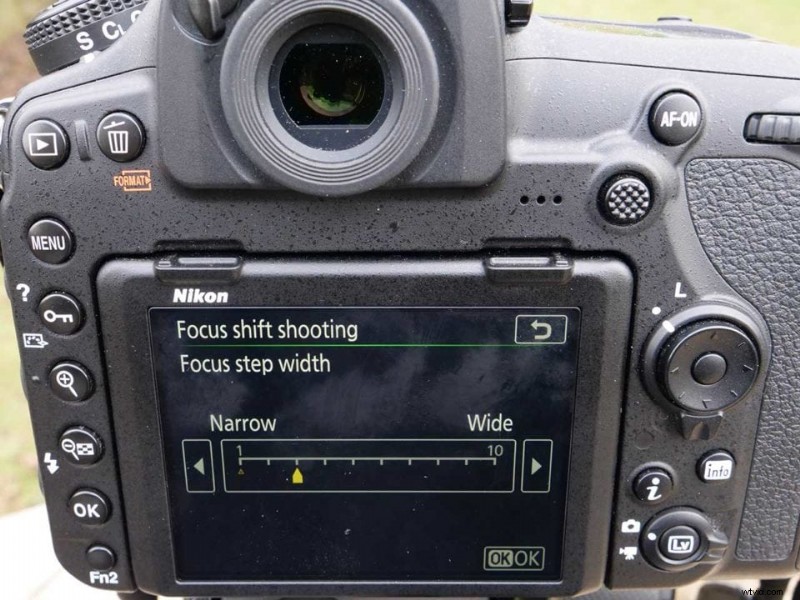
03 Définissez la largeur de votre pas de mise au point
Ensuite, vous voudrez définir la largeur de vos étapes de mise au point. De manière générale, vous souhaiterez définir une étape étroite pour les gros plans et les macros. Si vous photographiez un paysage, comme nous l'avons fait, définissez une largeur de pas plus large. Nous sommes allés pour 6.

04 Définir l'intervalle
Vous voudrez ensuite définir l'intervalle ou le temps entre chaque image. Ici, nous sommes allés pendant 1sec, ce qui est le minimum.
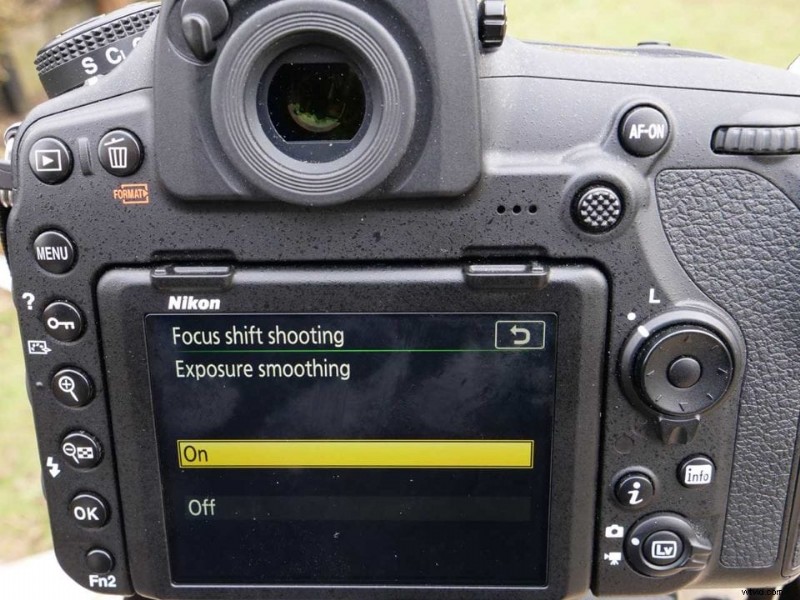
05 Lissage de l'exposition
Une fois les paramètres de base définis, vous pouvez maintenant activer le lissage de l'exposition. Cela vise à rendre la transition entre les étapes plus subtile.
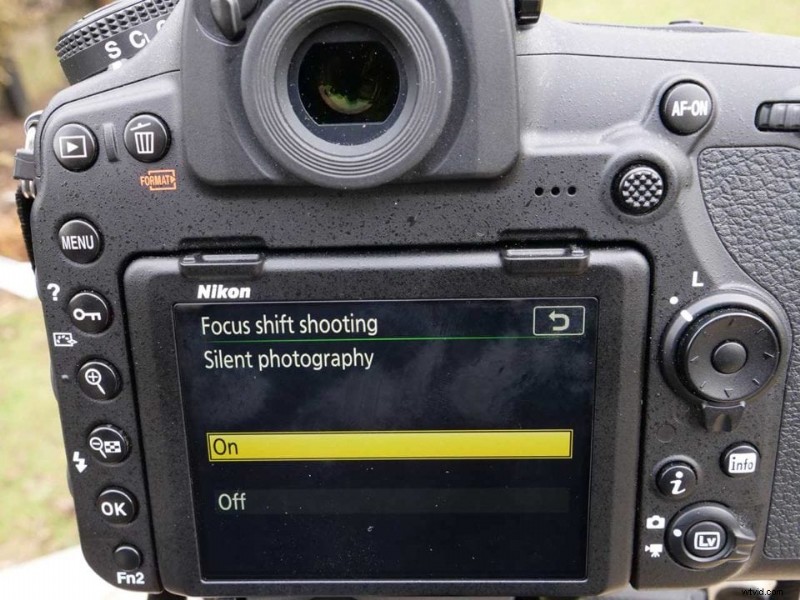
06 Photographie silencieuse
Vous pouvez également choisir de passer de l'obturateur mécanique du D850 à son obturateur électronique pour un fonctionnement silencieux. Cela aidera à réduire les vibrations susceptibles de provoquer un bougé de l'appareil photo.
Lorsque la photographie silencieuse est activée, il peut être un peu difficile de savoir quand votre séquence a cessé de tourner. Il existe plusieurs façons rapides de le savoir.
Premièrement, une petite icône de texte "INTRVL" clignotera sur l'affichage sur la plaque supérieure de l'appareil photo pendant que cela se produit.
Deuxièmement, après la dernière prise de vue de la séquence, vous entendrez le son traditionnel de l'obturateur lorsque l'appareil photo reviendra de son obturateur électronique.
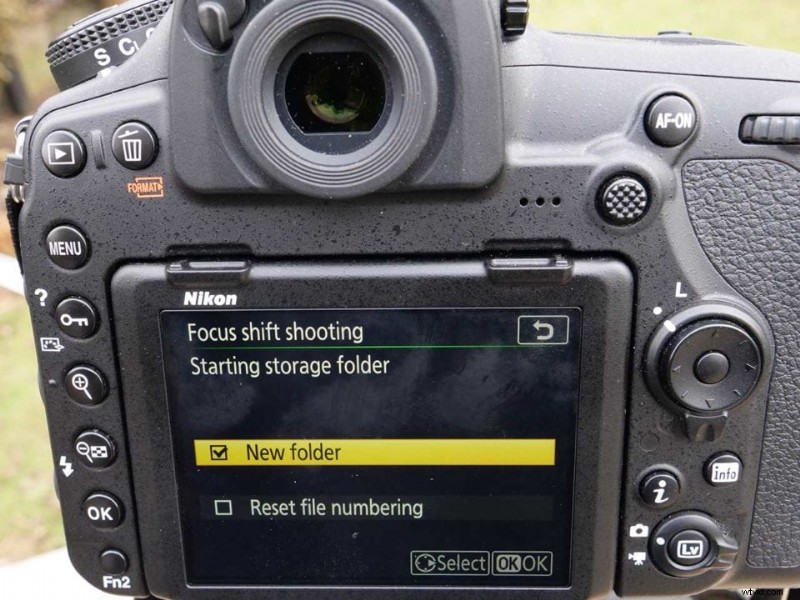
07 Créer un nouveau dossier de stockage
Une option très pratique est la possibilité de sauvegarder les images de votre séquence dans un nouveau dossier sur votre carte mémoire. Cela permet de les localiser rapidement et facilement lorsque vous êtes de retour sur l'ordinateur.
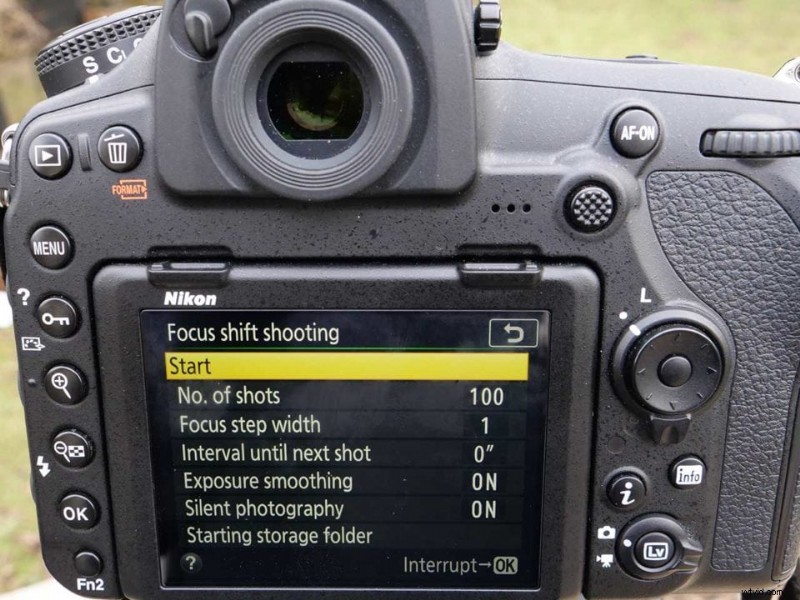
08 Commencez à filmer !
Vous avez maintenant épuisé tous les paramètres de décalage de mise au point sur le Nikon D850 et il est temps de tirer votre pile ! Faites défiler vers le haut du menu Focus Shift et mettez en surbrillance Démarrer. Appuyez ensuite sur le bouton central ou sur la flèche droite.
- Test du Nikon D850
Comment fusionner vos images dans Photoshop pour créer une pile de focus
Une fois que vous avez filmé votre séquence Focus Shift sur le Nikon D850 et inséré votre carte mémoire dans votre ordinateur, vous pouvez être assuré que vous avez déjà fait tout le travail acharné. Il est maintenant temps de finaliser la pile.
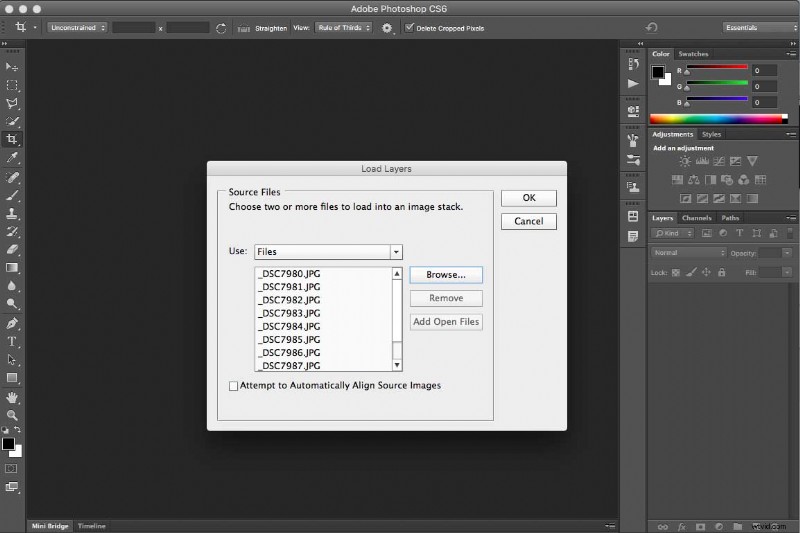
01 Chargez vos fichiers
Dans Photoshop (nous utilisions CS6 pour ce didacticiel), accédez à Fichier> Scripts> Charger les fichiers dans la pile. Une fenêtre contextuelle apparaîtra vous demandant de rechercher vos images.
Trouvez votre carte mémoire dans les options de stockage, puis localisez le dossier que vous avez généré avec vos images Focus Shift à partir du Nikon D850.
Sélectionnez toutes les images de votre séquence. Cochez l'option Aligner automatiquement les images source et cliquez sur OK.
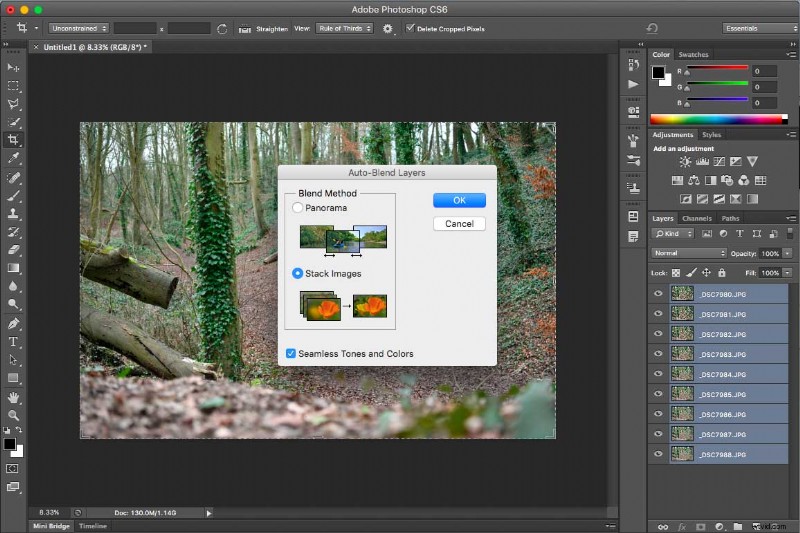
02 Mélanger automatiquement les calques
Vos images apparaîtront maintenant pour s'ouvrir une par une, mais ce qu'elles font est de se charger en tant que nouveau calque dans ce qui sera votre image empilée de mise au point. Cela peut prendre un certain temps en fonction de la puissance de votre ordinateur.
Une fois tous les calques d'image chargés, mettez-les en surbrillance et sélectionnez-les tous. Enfin, allez dans Édition > Mélanger automatiquement les calques et choisissez l'option Sélectionner la pile d'images.
Une case « Tons et couleurs homogènes » doit être automatiquement cochée. Leave this ticked and click OK.
03 Fine tune your image
Again, depending how strong you computer is, this could take a few moments, but Photoshop will now blend the layers together, merging them at the point of focus in each layer.
When it’s done you can then flatten the image and save at a resolution for sharing online.
- How to use Olympus Live Composite mode
Summary:using the Nikon D850 Focus Shift mode
- Find the Focus Shift menu in your D850’s Shooting menu
- Set the number of shots
- Set the width of your focus steps. Narrow for macro; wider for landscapes
- Set the interval
- Enable exposure smoothing for subtle transitions
- Enable silent photography to reduce vibrations
- Set images to export into a new folder
- In Photoshop load your images into a Stack
- Blend the layers using the auto blend function